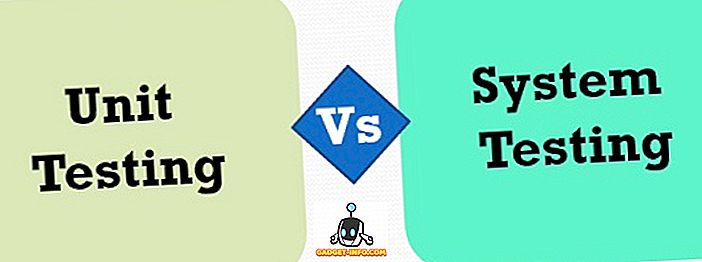Możliwość rejestrowania połączeń na urządzeniu z Androidem to funkcja, którą domyślnie obsługuje tylko kilku producentów smartfonów. Ponieważ nagrywanie rozmów jest nielegalne w wielu krajach, odstrasza producentów od włączenia tej usługi domyślnie. Chociaż mogę zrozumieć, dlaczego istnieją te prawa, nie mogę zaprzeczyć, że nagrywanie rozmów jest bardzo przydatną funkcją. Osobiście nagrywam wszystkie moje połączenia robocze, aby upewnić się, że nigdy nie zapomnę tego, co zostało omówione. Dlatego tak się cieszyłem, gdy Truecaller (darmowe zakupy w aplikacji), która jest najpopularniejszą aplikacją callerID na świecie, zaczęła obsługiwać funkcję nagrywania połączeń. Jeśli wcześniej o tym nie wiedziałeś, trzymaj się, ponieważ pokazujemy, jak możesz rejestrować połączenia za pomocą Truecaller na swoim urządzeniu z Androidem:
Nagrywaj połączenia na Androida przy użyciu Truecaller
Podczas gdy aplikacja Truecaller jest dostępna na platformach Android i iOS, usługa nagrywania rozmów jest obecnie dostępna tylko na urządzeniach z Androidem. Ponadto nie wszystkie urządzenia są obsługiwane jednakowo, więc będziesz musiał przetestować je na swoim urządzeniu osobistym, aby sprawdzić, czy funkcja działa poprawnie. Listę obsługiwanych i nieobsługiwanych urządzeń można znaleźć w poniższej tabeli .
| Wspierane urządzenia | Nieobsługiwane urządzenia |
| Samsung Galaxy S8, S9, S9 + | Urządzenia Nexus |
| Huawei P10 Plus | Urządzenia Pixel |
| Xiaomi Redmi Note 3 | Wszystkie urządzenia z systemem Android 7.1.1 |
| Oppo F1s | Motorola G4 |
| Oppo A57 (Tryb automatyczny może być glitchy) | |
| Vivo 1713 | |
| LG G5 | |
| Samsung J7 6.0.1 | |
| Samsung J2 | |
| Samsung J7 MAX | |
| Wileyfox Swift 2 | |
| Intex Aqua Lions X1 + | |
| OnePlus 2 |
Zauważ, że nie jest to wyczerpująca lista w żaden sposób i jeśli twoje urządzenie nie znajduje się na żadnej z list, będziesz musiał zainstalować aplikację i sam ją sprawdzić. Mając to na uwadze, zobaczmy, jak możemy skorzystać z tej funkcji:
Nagrywanie połączeń za pomocą Truecaller
- Pobierz i zainstaluj aplikację Truecaller (bezpłatne zakupy w aplikacji), jeśli jeszcze tego nie zrobiłeś. Kiedy już to zrobisz, uruchom aplikację i dotknij menu hamburgera w lewym górnym rogu .



4. Teraz aplikacja Truecaller poprosi o pewne uprawnienia, które musisz dodać, jeśli chcesz, aby aplikacja nagrywała połączenia. Po udzieleniu tych uprawnień aplikacja będzie gotowa do nagrywania połączeń.



Testowałem tę funkcję na moim osobistym OnePlus 3 i działa bardzo dobrze . W rzeczywistości było to jedno z najlepszych nagrań rozmów telefonicznych, z którego korzystałem za pomocą aplikacji innej firmy. Ponadto, jeśli dokładnie sprawdziłeś listę, zauważysz, że OnePlus 3 nie był na niej, a jednak funkcja działała bezbłędnie dla mnie. Zwróć uwagę, że ta funkcja nie jest darmowa. Możesz to sprawdzić, korzystając z 14-dniowego bezpłatnego okresu próbnego, po którym będziesz musiał zapłacić ₹ 49 / miesiąc, aby nadal korzystać z tej funkcji .
Nagrywaj połączenia na urządzeniu z Androidem za pomocą Truecaller
Jak widać, po skonfigurowaniu nagrywania rozmów z Truecaller, działa on automatycznie i bezbłędnie. Powiedział, że będziesz musiał sprawdzić, czy usługa działa dla danego urządzenia, czy nie. Po przetestowaniu udostępnij nazwę swojego urządzenia i status pracy tej funkcji w sekcji komentarzy poniżej. To naprawdę pomoże przyszłym czytelnikom, ponieważ będą mogli sprawdzić, czy ich urządzenie jest obsługiwane, czy nie.